Kompletta sätt att ta bort Picsart-filtervattenmärket på dina videor effektivt
Nuförtiden är det ett vapen som behövs för att ha ett visuellt mediaredigeringsprogram som du kan lita på ditt skrivbord som Picsart. Med den kan du justera några alternativ för att förvandla din vanliga bild till fotografering, som ingen någonsin har sett! Du kan få fler kunder eller publik med en iögonfallande bild du skapar. Men det finns ett problem med att använda Picsart, som är vattenstämpeln den lägger till efter att ha exporterat den. Vattenstämpeln är ganska irriterande och kan bli distraherande på visuella håll om den inte tas bort. Så, om du vill ha programvaran och en handledning på ta bort Picsart-filtrets vattenstämpel, du måste fortsätta gräva den här artikeln och lära dig mer om den!

Del 1. Hur man tar bort Picsart Filter Watermark med den fria programvaran på skrivbordet
FVC Video Converter Ultimate - Number One Watermark Remover på Windows och Mac
Låt oss börja introducera programvaran med vårt bästa val som kan hjälpa och lära dig hur du tar bort vattenstämpeln Picsart. FVC Video Converter Ultimate är det oumbärliga vapnet i arsenalen; du måste ta bort vattenstämpeln på videor enkelt samtidigt som du har en professionell produktion. På grund av dess prestanda och ojämförliga funktioner har många användare redan provat det, och verktyget gjorde dem inte besvikna. Om du behöver hjälp med att ta bort vattenstämpeln på din video kan du försöka kopiera stegen vi lägger till nedan och utföra dem genom att följa.
Steg 1. Du kan ha den ultimata programvaran på din enhet genom att klicka på lämplig nedladdningsknapp nedan. Efter det måste du installera programvaran på din dator och klicka på Starta nu för att öppna programvaran.
Gratis nedladdningFör Windows 7 eller senareSäker nedladdning
Gratis nedladdningFör MacOS 10.7 eller senareSäker nedladdning
Steg 2. I Verktygslåda avsnitt, kommer du att se andra funktioner du kan använda som kan hjälpa dig att göra en blomstrande touch på din video. Men idag, klicka på Video Watermark Remover.
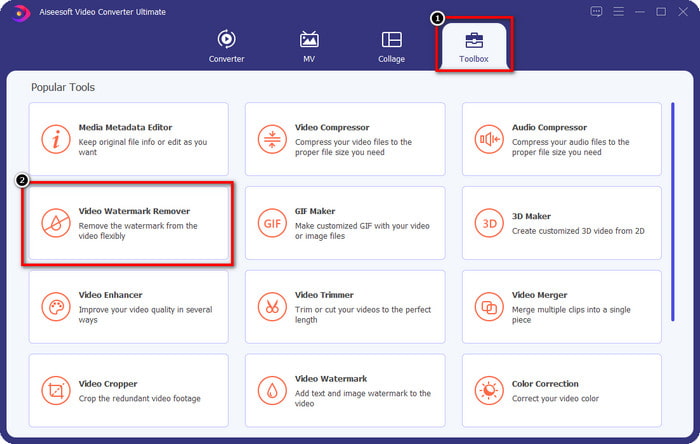
Steg 3. Ladda upp videon du redigerade på Picsart genom att klicka på + ikon. Sök igenom filen i mappen som visas på skärmen och klicka sedan Öppna.
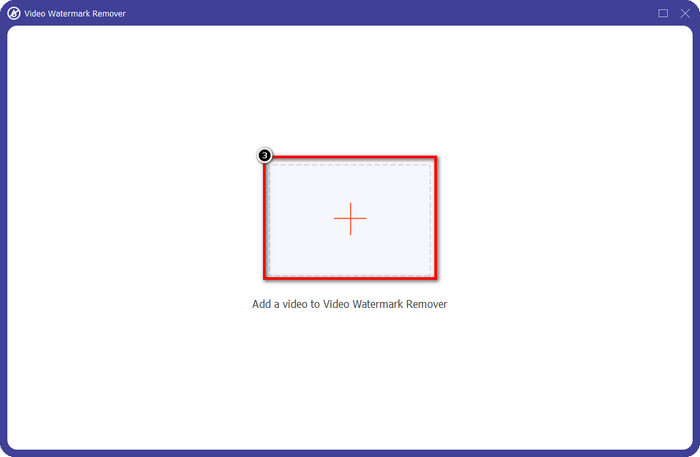
Steg 4. tryck på Lägg till område för att ta bort vattenstämpel för att ta bort vattenstämpeln som är inbäddad på videon du laddar upp.
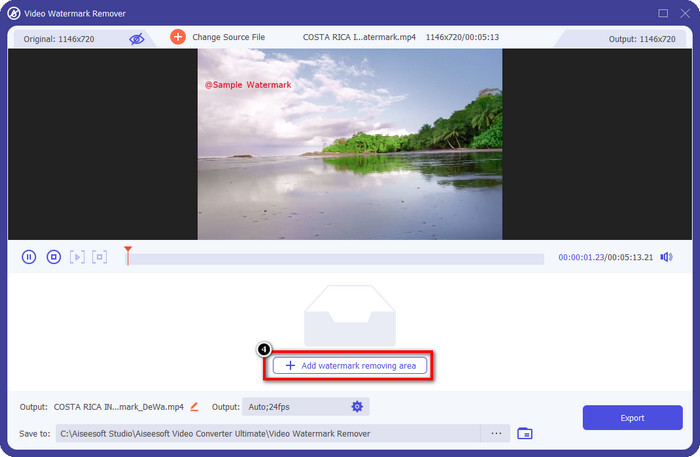
Steg 5. Håll och placera urvalsrutan vid vattenstämpeln och täck över den. Du kan utöka eller minimera rutan enligt dina önskemål.
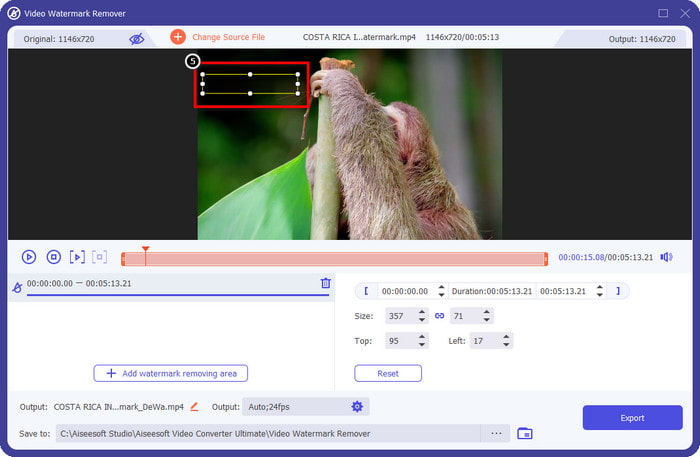
Steg 6. Nu när du är klar med att täcka vattenstämpeln med valrutan klicka Exportera för att spara den slutliga utgången på din lokala enhet.
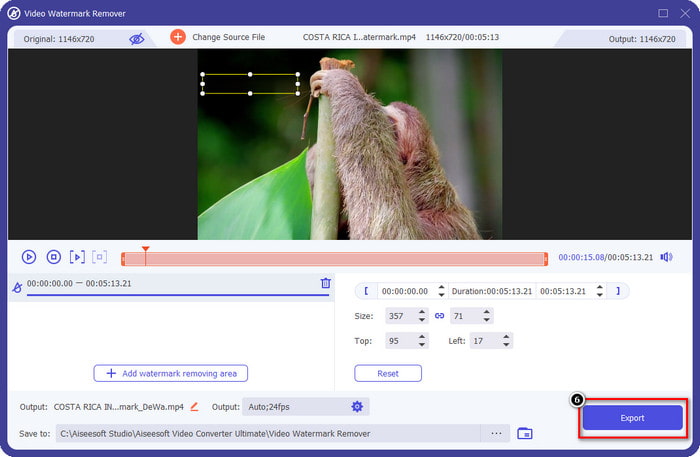
Foton på Windows-Täckvattenstämpel med 3D-design
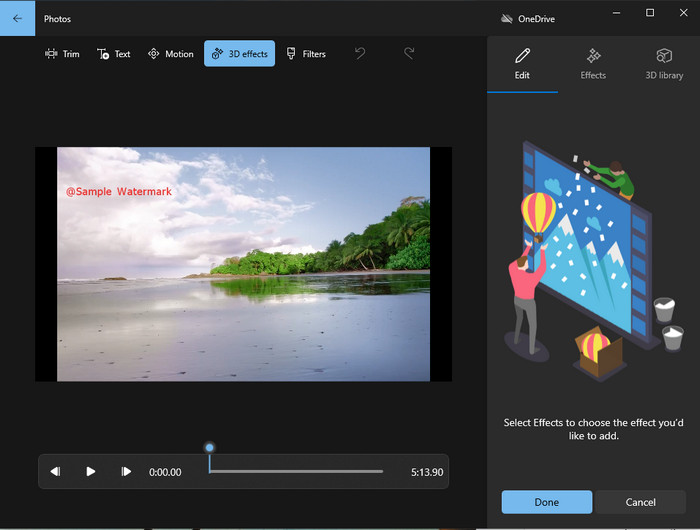
Om nedladdning av programvara inte är din starka sida och du är en Windows-användare, måste du prova att använda Foton för att redigera vattenstämpeln i din video. Att lära sig att ta bort Picsart vattenstämpel med det här verktyget kommer att bli ännu snabbare eftersom du inte skulle gå till fasen att ladda ner appen. Verktyget tar inte bort vattenstämpeln på videon, men du kan täcka över vattenstämpeln med 3D-designerna. Ändå är prestandan för denna standardvisa och redigerare för visuella media bra. Inte säker på det? Sedan kan du försöka läsa stegen nedan och följa dem om du vill.
Steg 1. Klicka på knappen Fönster i aktivitetsfältet och sök efter namnet på Foton för att öppna det.
Steg 2. Efter att ha öppnat den inbyggda redigeraren måste du klicka på + logga för att ladda upp videon du vill redigera här
Steg 3. Gå till 3D-effekter, Klicka på 3D bibliotek, och sök efter designen du vill använda för att dölja vattenstämpeln. Placera designen du har valt på delen som har en vattenstämpel.
Steg 4. Tryck Avsluta video för att spara den slutliga utdata på din lokala Windows-enhet.
Välj från Blur Video Online
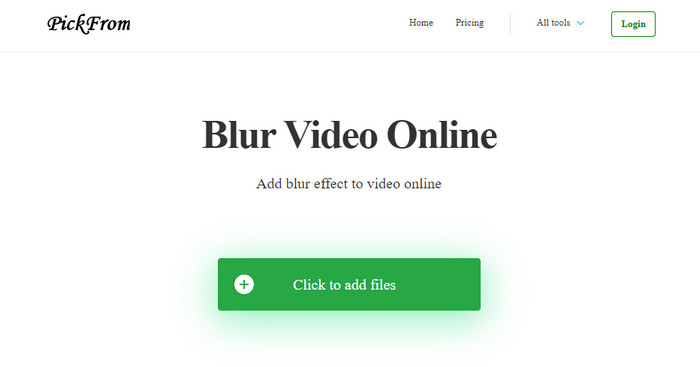
Välj från Blur Video Online kan hjälpa dig att ta bort PicsArt-vattenstämpeln på videorna du har på webben. Verktyget är okänt för många, men vi kommer att introducera det idag. Vi inkluderar denna programvara på grund av dess effektivitet när det gäller att ta bort vattenstämpeln på videor du laddar upp. Dess GUI är enkelt och enkelt; du kommer inte att gå vilse om du ska använda den här programvaran. Så, om du vill ta bort vattenstämpeln, låt oss gå in på processen nedan.
Steg 1. Öppna din webbläsare, sök på dess namn och klicka på det första resultatet för att öppna vattenstämpelborttagaren online.
Steg 2. Klicka på Klicka för att lägga till fil så att du kan ladda upp videon här.
Steg 3. Kryssa för Oskärpa del av videon, placera sedan urvalsrutan vid vattenstämpeln.
Steg 4. Tryck Start för att ladda ner videon utan vattenstämpeln på den.
Del 2. Hur man tar bort Picsart vattenstämpel genom att köpa premiumversionen
Du måste köpa programvaran om du inte vill hamna i problem med att ta bort Picsart guldvattenstämpeln. Det kommer att kosta dig ett visst belopp eftersom du måste betala för det innan du kan använda det och sedan exportera videon utan någon inbäddad vattenstämpel. Så om du vill ha en steg-för-steg handledning om att köpa Picsart, måste du följa nästa handledning vi lägger till.
Steg 1. Öppna den officiella webbplatsen för Picsart och öppna ditt konto här. Om du inte har ett konto måste du skapa ett genom att registrera dig här.
Steg 2. På huvudwebbplatsen, klicka på Prissättning och se priserna för varje tillgänglig produkt.
Steg 3. Välj den plan du vill ha, månadsvis eller årlig, och klicka sedan Gå till Betalning.
Steg 4. Lägg till kontoutdraget genom att fylla i uppgifterna som det behöver fyllas i och klicka sedan Köp nu.
Relaterad:
Ta bort vattenstämpel från examensbilder
Del 3. Vanliga frågor om hur man tar bort Picsart vattenstämpel
Kan jag köpa Picsart Gold permanent?
Den stöder inte en engångsbetalningsbasis eller -plan, så om du vill använda Picsart Gold måste du använda månads- eller årsabonnemanget. Kolla in priset för varje plan genom att gå till dess officiella webbplats.
Kan jag skapa en anpassad prenumeration på Picsart?
Ja, du kan skapa en prenumeration för ett team på Picsart. Du kan ställa in hur många personer som ska använda appen.
Var kan jag komma åt Picsart?
Du kan ladda ner Picsart på Windows, Android och iOS. Tyvärr har appen ingen Mac-version just nu men var inte ledsen eftersom du kan använda andra medieredigeringsprogram som finns på ditt system.
Slutsats
Handledningen vi lärde ut tidigare ger dig en uppfattning om hur du tar bort vattenstämplar med PicsArt och de bästa vattenstämpelborttagningarna du kan använda. Du kan nu njuta av videon du redigerar på Picsart utan att besvära dig med produktens vattenstämpel som den lägger till i slutresultatet. Så om du fortfarande inte är övertygad om verktygen vi presenterar, är det ett måste att prova dem först, särskilt FVC Video Converter Ultimate. Klicka på nedladdningsknappen och ha den på din Windows och Mac gratis, och njut sedan av funktionerna och funktionerna som du kan dra nytta av.



 Video Converter Ultimate
Video Converter Ultimate Skärminspelare
Skärminspelare



